Cómo sincronizar iTunes con tu smartphone Android


Antes de que los smartphones fueran tan completos como lo son hoy, escuchábamos música en iPods a la vez que ampliábamos nuestra colección digital de música en el proceso. Actualmente nadie quiere cargar con dos dispositivos cada día, pero como no hay aplicaciónde iTunes para Android, ¿cómo es posible escuchar tu librería en un teléfono Android? A continuación te mostramos tres métodos posibles.
- Los mejores reproductores de música para Android
- Aplicaciones de Apple que podrían llegar a Android
Transfiere iTunes a Android utilizando Google Play Music
Google Play Music permite almacenar hasta 50.000 canciones en la nube, que puedes acceder tanto desde tu ordenador como desde el teléfono, y lo mejor de todo es que es compatible con iTunes. Para sincronizar ambos sistemas necesitarás descargar Google Music Manager (o Google Play Music para Chrome) en tu ordenador y tener la aplicación de Google Play Music en tu teléfono.
Abre el programa, inicia sesión con tu cuenta Google. Selecciona la ubicación de la música que quieras descargar (en este caso, iTunes) y Google Music Manager comenzará a subir los archivos.
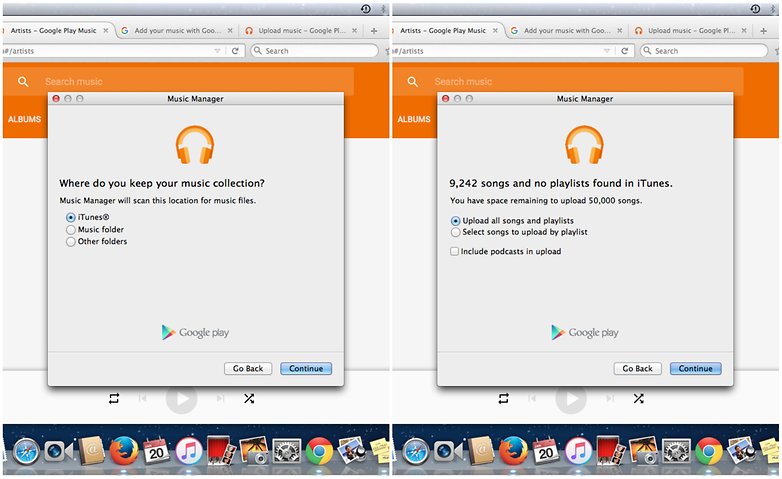
La versión de escritorio se sincronizará automáticamente con la aplicación Google Play Music de tu teléfono. Áberla, selecciona 'Mi librería' y verás cómo la música comienza a aparecer. Subir colecciones grandes de música tardará un rato, pero puesto que no tienes que conectar el teléfono a tu ordenador, puedes seguir haciendo cosas con el teléfono mientras Music Manager hace su trabajo.
Escuchar las canciones de iTunes subidas a través de Google Play Music requerirá de datos móviles o Wi-Fi, pero ahorrará espacio en tu dispositivo, además puedes seleccionar las canciones que quieras escuchar en modo offline.
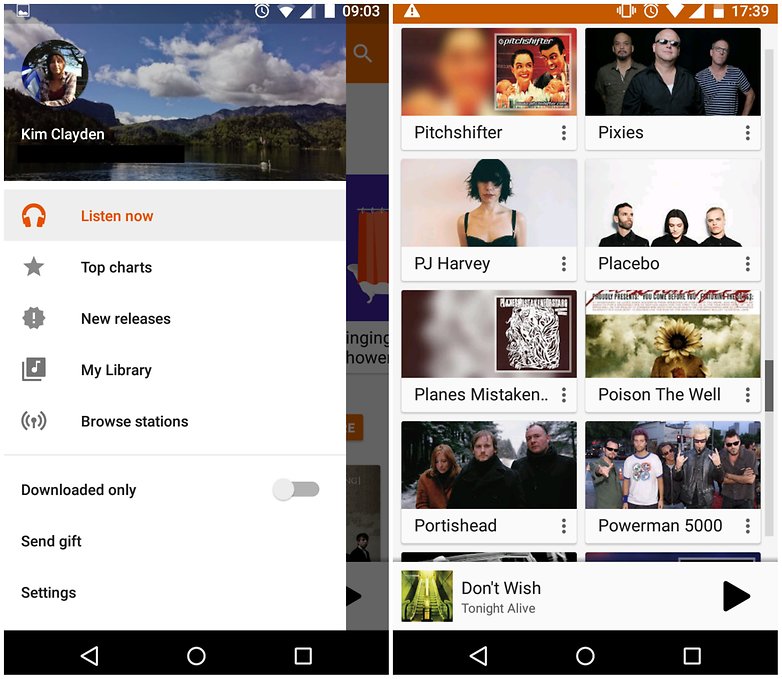
Transfiere iTunes a Android con iSyncr
En Play Store existen varias aplicaciones dedicadas a transferir la música de iTunes a un teléfono Android, aunque iSyncr es una de las más sencillas y eficaces.
Para empezar, descarga la aplicación iSyncr en Play Store, y la aplicación de escritorio en tu PC. Conecta tu dispositivo a tu ordenador utilizando un cable USB y abre iSyncr en tu ordenador.
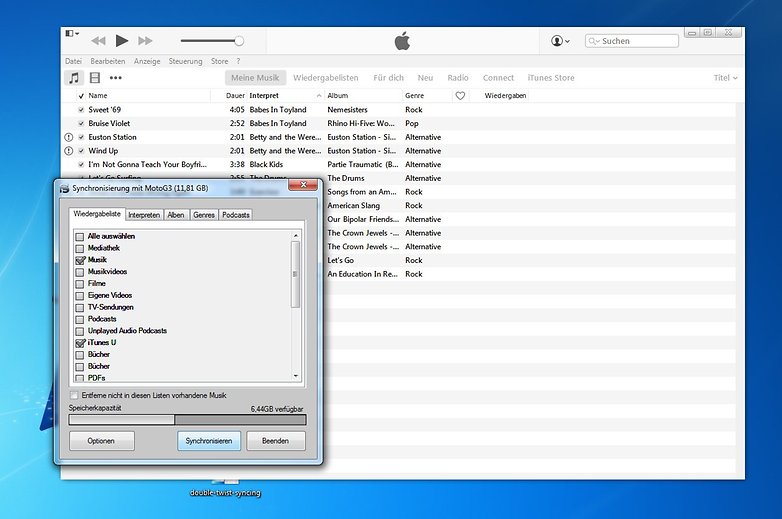
Después de esto una ventana te preguntará qué archivos quieres sincronizar con tu dispositivo. Selecciona iTunes y después haz clic en 'Sincronizar'. iSyncr comenzará el proceso de sincronización entre iTunes y tu teléfono.
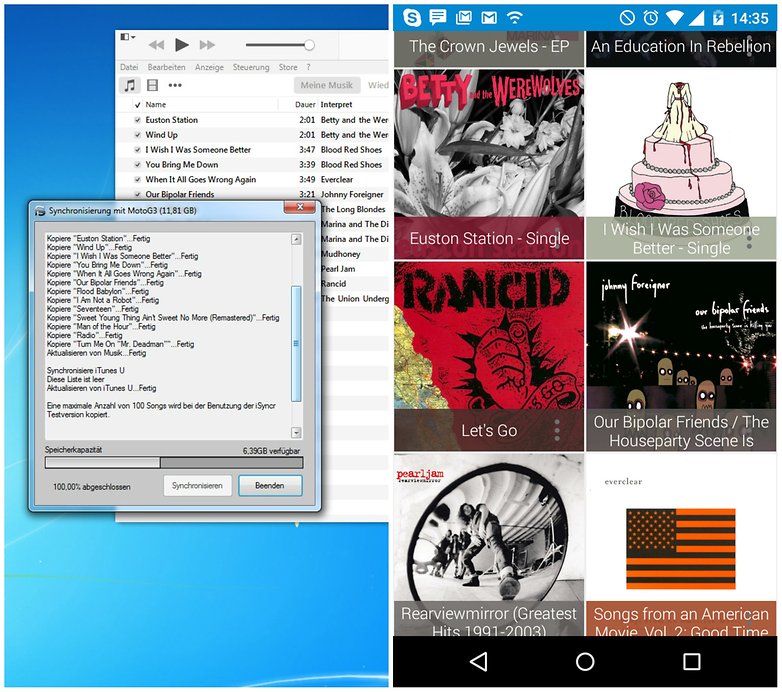
Cuando el proceso termine, haz clic en 'Finalizar'. Ahora podrás reproducir los archivos utilizando el reproductor de música que escojas, aunque los creadores de iSyncr recomiendan la aplicación Rocket Player. También es posible transferir archivos de iTunes vía Wi-Fi, siempre y cuando tu teléfono esté conectado a la misma red que tu ordenador.
Si tienes una colección de música grande es posible que puedas migrar todos tus archivos, y teniendo en cuenta que el iPod Classic tenía un almacenamiento de hasta 160 GB, esto es bastante probable. Si ese es el caso, necesitarás una tarjeta microSD, en caso de que tu dispositivo sea compatible.
Transfiere archivos de iTunes a Android vía USB
Si no quieres tener que depender de una aplicación de terceros para utilizar iTunes en tu dispositivo Android, entonces tendrás que transferir manualmente los archivos a tu dispositivo.
Conecta tu teléfono a tu PC con un cable USB, abre Windows Explorer, y selecciona la carperta de iTunes en tu ordenador.
Llévala a la carpeta de música de tu dispositivo para copiar los archivos a tu teléfono. La música será visible en tu aplicación de música predeterminada en cuanto el proceso finalice.
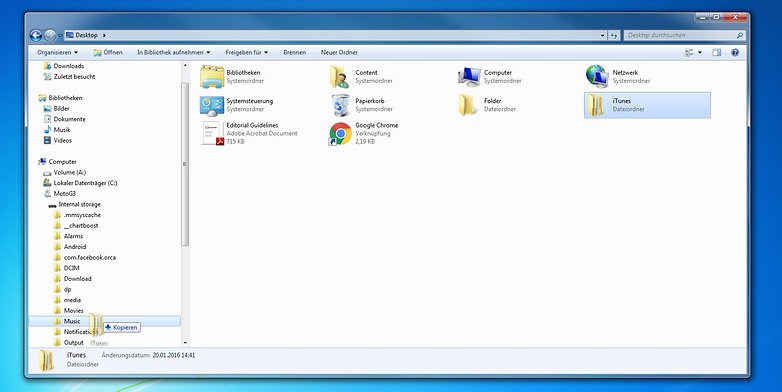
Este método es muy sencillo pero, como el de arriba, está limitado al almacenamiento del que disponga tu teléfono o tu tarjeta microSD.
¿Has probado alguno de estos métodos?








Gracias, pero yo no tengo música sino libros. Es igual?
ronald no necesitas ser premium así yo lo hago y lo mejor de todo es que toda tu música se guarda en la nube y te olvidas de tenerla que andar guardando despues
Toda mi colección de música (280Gb entre álbumes de los 60' a 2016...) esta en iTunes, antes utilizaba mucho el ipod y iPad para la música, pero desde el 2012 soy usuario intensivo de Android, preguntó?, (tal vez es muy probable), pero se necesita ser premium en google play para ejecutar el primer ejemplo?, saludos
No conocía las opciones uno y dos, siempre lo hago como la tercera opción, manualmente.
Spotify no hay de otra!
Buen aporte, sobretodo para los que usamos iTunes :)
Gracias Kim
Muchísimas gracias Kim, este tipo de información es la que nos alegra el día a los usuarios de a pie. Saludos.